Apple е пуснала котката от чантата; OS X Mountain Lion се предлага като предварителен преглед на разработчика, който започва днес и е планиран за пускане на пазара през това лято.
Но, за да се даде на Mac и iOS верните вкус на това, което предстои, бета-предварителен преглед на новото приложение Messages също е на разположение от днес. Какво е толкова специално в бета съобщенията? Тя включва iMessage за OS X, което означава, че можете да изпращате и получавате iMessages от вашия Mac, iPad, iPhone и iPod Touch - безпроблемно.
Преди да започна да се гмуркам в Messages, трябва да отбележим, че това е бета, което означава, че всичко, което покривам тук, подлежи на промяна в бъдещите актуализации. Ако това се случи, със сигурност ще актуализирам този пост, за да отрази най-актуалната версия.
- За да започнете, ще трябва да изтеглите и инсталирате бета версията на съобщенията от Apple. Трябва да използвате OS X 10.7.3, за да могат съобщенията да работят. След като инсталирате Messages, който замества iChat на вашия Mac, ще трябва да рестартирате компютъра.
- След като рестартирате компютъра си и стартирате съобщения за първи път, ще бъдете прекарани през процеса на настройка. Влезте с помощта на вашия Apple ID; Важно е да използвате същия идентификатор на Apple, който използвате на вашето iOS устройство. Това е част първа от две, за да се гарантира, че iMessages са синхронизирани във всичките ви устройства.
- След като влезете, ще бъдете помолени да въведете имейл адрес, за да получавате iMessages на вашия Mac. Като използвате същия имейл адрес, който сте използвали при настройването на iMessage на iOS, всичките ви разговори и съобщения ще бъдат синхронизирани във всичките ви устройства (част втора от две).
Ако добавите повече от един имейл адрес, в долната част на екрана ще се появи опция за идентификация на обаждащия се, за да можете да решите от кой адрес ще се изпращат вашите съобщения.
Можете също така да проверите полето "Изпращане на четенето" на този екран, ако искате да получите разписки за четене до други потребители на iMessage. Когато сте добавили имейл адресите си, задайте идентификатор на повикващия и задайте разписките за четене, кликнете върху Продължи.
- Появява се празен екран със съобщения, който ви позволява да започнете да чатите както винаги. Независимо от типа на IM акаунта, който използвате, тук ще се показват всичките ви съобщения. За да съставите съобщение в която и да е услуга, кликнете върху иконата на новото съобщение.
- Когато пишете името, номера или адреса на лицето, на което ще изпратите съобщение, ще видите типа на акаунта, посочен до информацията на получателя. Синя икона, както се вижда по-горе, показва адрес, на който сте изпратили или получили iMessages в миналото.
- Можете лесно да превключвате IM услугите в средата на разговор, като щракнете върху името на получателя в полето До и изберете друг адрес, на който да изпращате съобщения.
- Изпращането на картина е толкова лесно, колкото го плъзгате и пускате в текстовото поле на вашето съобщение.






Най-накрая iMessage пристигна на Mac. Един от най-големите проблеми досега е фактът, че всяко устройство, на което сте настроили iMessage, ще издаде звуков сигнал за всяко съобщение. Поради това може да искате да използвате друг имейл адрес за iMessage на вашия Mac.






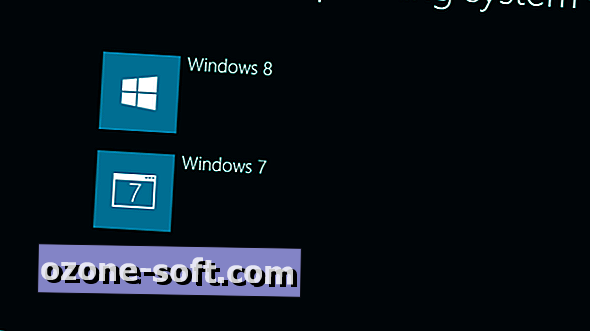






Оставете Коментар